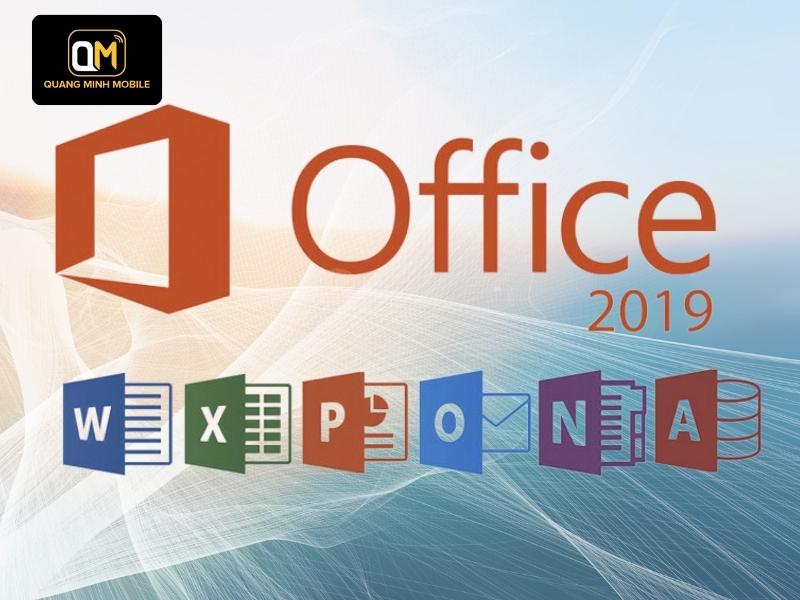Hướng dẫn cách cài Office cho win 11 miễn phí và nhanh chóng
Cách cài Office cho win 11 miễn phí như thế nào? Ngày nay nhu cầu về công việc văn phòng là rất cần thiết không chỉ đối với các tổ chức nói chung mà đối với cả những nhân viên văn phòng nói riêng, để thực hiện tốt những công việc đó thì chúng ta cần phải có một bộ công cụ chuyên dụng, phổ biến nhất hiện nay có thể đến đó là bộ công cụ văn phòng Microsoft Office 2019, cho phép chúng ta thực hiện đa dạng các công việc từ soạn thảo văn bản, tạo bảng phân tích dữ liệu đến in ấn…
Hôm nay Quang Minh Mobile sẽ hướng dẫn bạn cách cài Office dành cho win 11 miễn phí và vô cùng dễ dàng.

Cài Office cho win 11 miễn phí
Giới thiệu sơ lược về Office 2019
Office 2019 là một bộ ứng dụng văn phòng của Microsoft, được phát hành vào ngày 24 tháng 9 năm 2018. Đây là phiên bản sau cùng của bộ Office truyền thống và được xem như phiên bản tiếp theo của Office 2016. Office 2019 chủ yếu tập trung vào việc cải thiện tính năng và hiệu suất so với phiên bản trước đó, và nó không yêu cầu kết nối internet để hoạt động.
Các phần mềm trong bộ Office 2019
Bộ Office 2019 bao gồm các ứng dụng chính sau đây:
-
Microsoft Word 2019: Ứng dụng xử lý văn bản phổ biến, cho phép người dùng tạo và chỉnh sửa các loại tài liệu, từ bài thuyết trình, thư tín, văn bản đơn giản đến các tài liệu phức tạp.
-
Microsoft Excel 2019: Một ứng dụng bảng tính mạnh mẽ, dùng để thực hiện các phép tính, phân tích dữ liệu, và tạo biểu đồ. Excel được sử dụng rộng rãi trong công việc, kinh doanh và nghiên cứu.
-
Microsoft PowerPoint 2019: Ứng dụng tạo bài thuyết trình chuyên nghiệp, cho phép người dùng thêm văn bản, hình ảnh, video và âm thanh vào các slide để tạo các bài thuyết trình sinh động.
-
Microsoft Outlook 2019: Ứng dụng quản lý email và lịch trình cá nhân, hỗ trợ quản lý công việc và thông tin liên lạc.
-
Microsoft Access 2019: Ứng dụng quản lý cơ sở dữ liệu mạnh mẽ, cho phép người dùng tạo và quản lý các cơ sở dữ liệu đơn giản đến phức tạp.
-
Microsoft OneNote 2019: Ứng dụng ghi chú và lưu trữ thông tin hữu ích, cho phép người dùng tạo các sổ ghi chép số, sắp xếp các ghi chú và đồ họa.
-
Microsoft Publisher 2019: Ứng dụng thiết kế và tạo các tài liệu in ấn như tờ rơi, thiệp mời, tờ bướm, và hình ảnh.
Các phần mềm trong bộ Office 2019
Một số yêu cầu về cấu hình khi cài đặt Office 2019
Để cài Office cho win 11 miễn phí và chạy Microsoft Office 2019, thiết bị của bạn cần đáp ứng các yêu cầu kỹ thuật sau:
-
Hệ điều hành: Từ Windows 10 trở về sau.
-
Bộ vi xử lý: 1 GHz hoặc nhanh hơn, hỗ trợ SSE2.
-
RAM: 1GB - phiên bản 32-bit, 2GB - phiên bản 64-bit.
-
Dung lượng ổ cứng: 5.0 GB.
-
Độ phân giải màn hình: 1024 x 576 với hỗ trợ DirectX 10.
-
Phiên bản .NET: 3.5, 4.0 hoặc 4.5.
Lưu ý: Nếu thiết bị của bạn có cấu hình thấp, bạn có thể xem xét cài đặt phiên bản Office 2007 hoặc 2010 để tránh gặp vấn đề về hiệu suất.
Cách tải phần mềm Office 2019 Full bản quyền
Để cài Office cho win 11 miễn phí thực tế khá đơn giản. Bạn tiến hành bấm tải về link tốc độ cao, tải trực tiếp không qua popup quảng cáo hay rút gọn từ link đính kèm dưới đây để tiến hành cài đặt.
Link download Microsoft Office 2019
-
Link Tải Google Drive cho phiên bản Office 2019 (32-bit/64-bit) tốc độ siêu cao. Download TẠI ĐÂY.
-
Ngoài ra, bạn cũng có thể tải bản Crack xịn TẠI ĐÂY.
-
Lưu ý: Trước khi tải file về, hãy đảm bảo tắt các chương trình diệt virus hoặc Windows Security theo hướng dẫn để tránh gặp lỗi.
Để đảm bảo việc tải xuống thành công, vui lòng đăng nhập vào tài khoản Google Drive của bạn hoặc sử dụng trình duyệt ở chế độ công khai. Nếu gặp thông báo lỗi "Rất tiếc, hiện tại bạn không thể xem hoặc tải tệp này xuống", hãy kiểm tra xem trình duyệt của bạn đã đăng nhập vào Google Drive hoặc các dịch vụ Google hay chưa."
Hướng dẫn cài đặt Office 2019 mới nhất
Để tiến hành cài Office cho win 11 miễn phí một cách thuận tiện, có thể tuân thủ các bước như sau:
Bước 1: Vô hiệu hóa phần mềm bảo mật
Trước khi tiến hành tải về phần mềm, hãy tạm thời vô hiệu hóa phần mềm diệt virus hoặc Windows Security (nếu bạn đã cài đặt thêm). Điều này giúp tránh việc các phần mềm bảo mật xóa nhầm tệp cài đặt sau khi tải về.
Bước 2: Tải và cài đặt
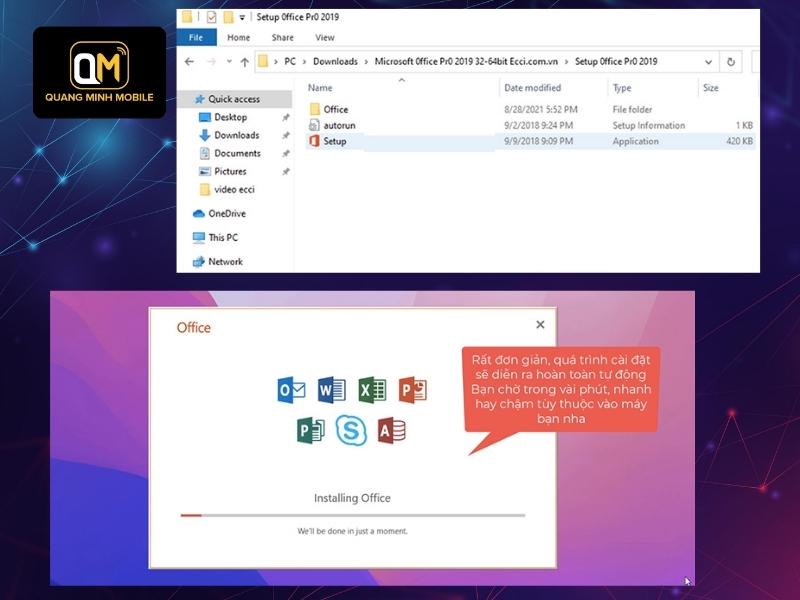
Hướng dẫn cài đặt Office 2019 mới nhất (2)
Sau khi tải tệp cài đặt về máy tính, tiến hành giải nén tệp. Bạn cần sử dụng mật khẩu giải nén được cung cấp trong tệp. Trong thư mục có tên "Microsoft Office Pro 2019 32-64bit Ecci.com.vn", hãy vào thư mục "Setup Office Pro 2019". Tiếp theo, kích chuột phải vào tệp "Setup.exe" và chọn "Run as Administrator" để bắt đầu quá trình cài đặt.
Lưu ý: Quá trình cài đặt sẽ tự động phân loại phiên bản 32bit hoặc 64bit tương thích với máy tính của bạn. Thời gian cài đặt dự kiến khoảng 10 phút, tùy thuộc vào tốc độ xử lý của máy tính. Sau khi hoàn tất, cửa sổ cài đặt sẽ tự động đóng.
Bước 3: Kiểm tra bản quyền
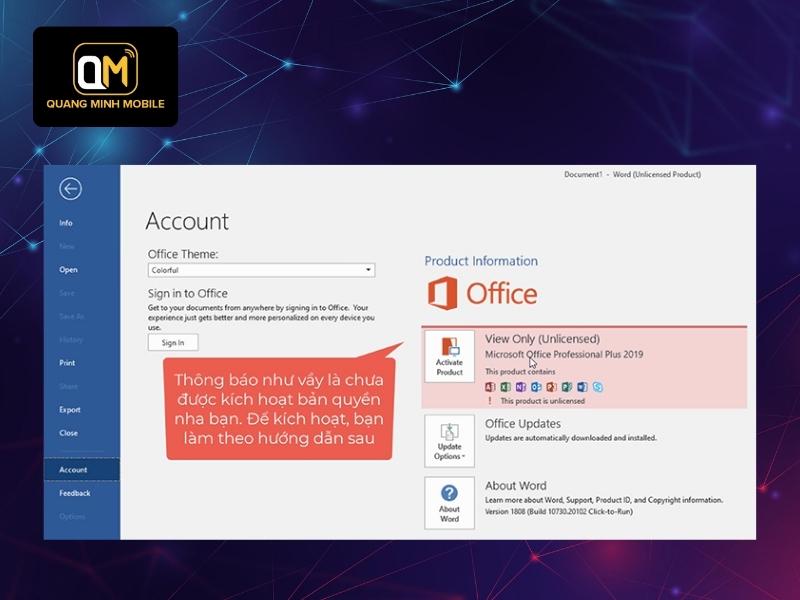
Hướng dẫn cài đặt Office 2019 mới nhất (3)
Sau khi cài đặt xong, hãy thử mở một phần mềm trong bộ Office như Word 2019. Tiếp theo, vào menu "File" -> "Account" để kiểm tra trạng thái bản quyền.
Bước 4: Bẻ khóa (Crack)
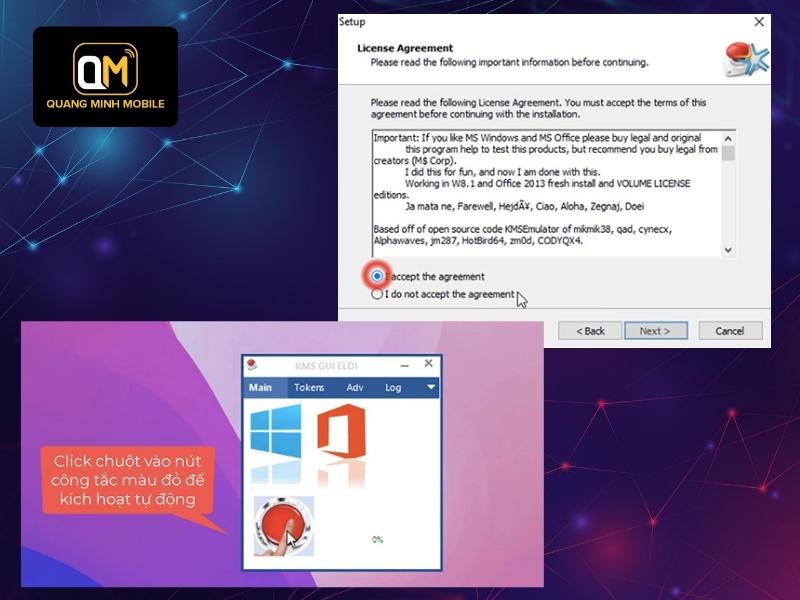
Hướng dẫn cài đặt Office 2019 mới nhất (4)
Quay trở lại thư mục "Setup" mà bạn đã giải nén trước đó, tìm thư mục "Crack Office 2019 Ecci.com.vn". Sau đó, chuột phải vào file "KMSpico-setup 10.2.0.0.exe" và chọn "Run as Administrator". Nhấn "Next" -> Đồng ý với điều khoản -> Tiếp theo -> Quá trình cài đặt sẽ tự động hoàn tất.
Tiếp theo, vào Start menu và tìm kiếm "KMSpico". Khởi động phần mềm này và nhấn vào nút công tắc màu đỏ để hoàn tất quá trình crack.
Trên đây là những hướng dẫn vô cùng chi tiết về cách cài Office cho win 11 miễn phí. Hy vọng với bài viết này của Quang Minh Mobile sẽ giúp cho bạn nắm rõ và thực hiện thành công cách cài Office cho win 11 miễn phí.